C4D动画入门,C4D动画制作工具简介
Cinema 4D是满足你一切需要的专业三维工具包。如果你需要一件称心如意的工具用以创作令人惊讶的三维作品,那么Cinema 4D将是很不错的选择。Cinema 4D在动画制作上也有着非常好的效果,而且凭借其上手快,易操作的特点广泛的被设计师们所采用和喜爱。那么c4d在动画制作上有哪些工具呢?下面品索教育带你C4D动画入门,C4D动画制作工具简介。
C4D软件界面

C4D工作流程
1.通过工具栏在工作区创建基础对象,比如长方体等
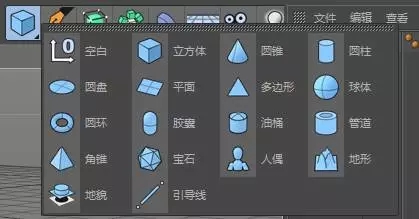
2.长方体作为一个对象出现在对象管理面板

3. 一个长方体做为一个对象整体,还有3个层级的细分:点、线、面。也就是可以单独操作长方体的点、线或面。当然点线面随着表面的细分增加,可以有非常多,并不只有12个点,12个线,6个面。

4.长方体作为对象,拥有很多的属性可以设置,我们把这些属性按一定的差别进行分类,每一类就是一个标签。同样的,一个长方体对象,有许多的标签。系统一般默认显示4个:基本、坐标、对象和平滑着色。修改这些标签中的属性,可以让长方体有更多的造型。
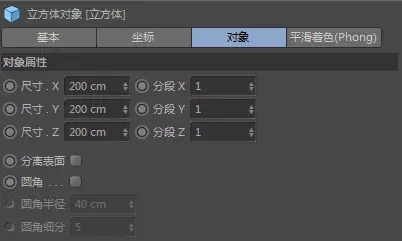
需要其他的可以在对象上右键添加。
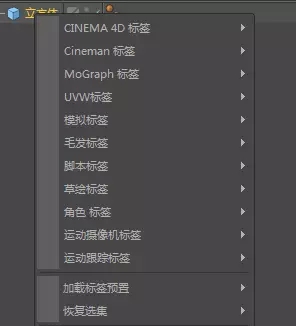
最炫酷的是这些标签中,还有模拟真实世界的物体的标签,比如让对象带上重量,那么对象就可以自由落体、与其他物体碰撞反弹等。
配合造型工具和标签,我们可以把诸如长方体等最简单的对象打造成各种我们想要的形状,这个过程也就是3D建模过程。当然,说白了也就是把某些对象打造成其他对象的过程。
5.长方体对象可以在x、y、z三个轴上做动画
6.通过创建一个材质球并添加给长方体,长方体可以看上去像金属、玻璃、陶瓷等等各种物体,非常的真实。
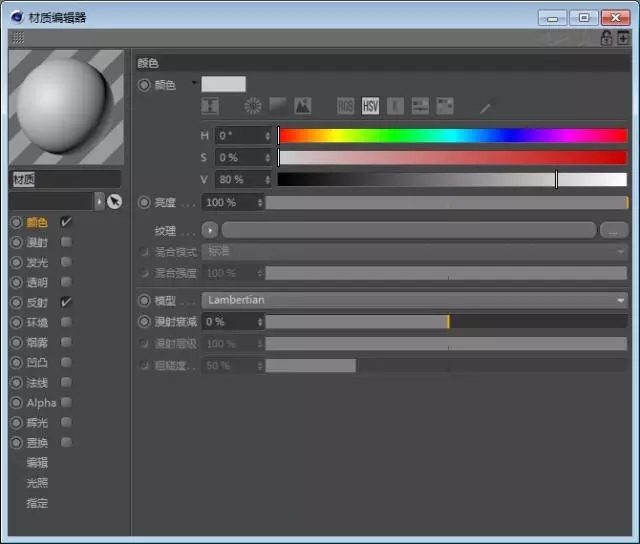
7.在空间的任意位置,可以添加灯光,模拟真实世界中的光照效果。有光照的情况下,材质才更逼真
8.在控件的任意位置,添加摄像机,就和真实世界中有人在拍摄是一模一样的。设置摄像机可以调节光圈、焦距等。如果给摄像机加上关键帧动画,那么推拉摇移效果就出来了。

9.预览最终的渲染效果,没有问题就找个漂亮的角度,输出图片,或者是一段各个机位的视频。
时间轴
时间轴窗口为您每一个动画参数提供了强大的控制功能,其也可以控制层系统来系统化的设置物体的可见性、轨道以及关键帧。Master Tracks可以让您轻松的操作所有依附于特定物体或场景中的关键帧,区域工具可以让您轻松地移动或是缩放动画中的任意一个部分。
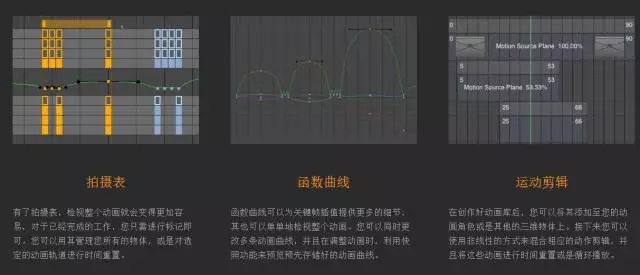
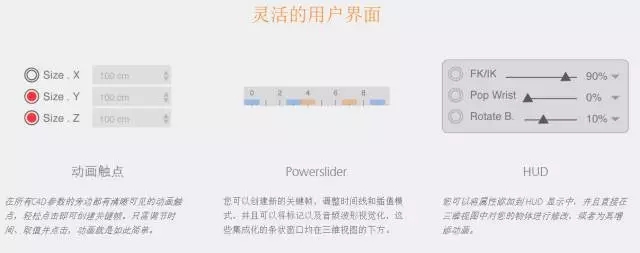
角色动画,为多边形赋予性格
Cinema 4D 提供了一系列的可靠易用的角色动画工具,这些特性可以帮助您创造活灵活现的动画角色,并且可以让您对于动画的操作更为简便。其中的一些高级功能包括四元法标签、用来记录鼠标位移数据的Cappuccino功能,以及对于反向动力学的自动重绘。这一自动重绘功能可以让您的动画角色在运动时变得顺畅,并且有栩栩如生的细节。

初学者和经验丰富的专业人士可以利用Cinema 4D全面的工具和功能快速达到惊人的结果。Cinema 4D出色的稳定性也是快节奏3D生产线上完美的应用程序,以及具有一系列满足任何艺术家的价格吸引力。
猜你喜欢
![]()